Lomakekentät
![]() Käytä moduulia Lomakekentät lisätäksesi henkilökohtaisia lomakekenttiä verkkosivustollesi. Voit lisätä lomakekenttiä kassalle, yhteydenottolomakkeeseen, rekisteröitymislomakkeeseen ja luoda ylimääräisiä lomakkeita.
Käytä moduulia Lomakekentät lisätäksesi henkilökohtaisia lomakekenttiä verkkosivustollesi. Voit lisätä lomakekenttiä kassalle, yhteydenottolomakkeeseen, rekisteröitymislomakkeeseen ja luoda ylimääräisiä lomakkeita.
Esimerkiksi:
- Lisää lomakekenttiä kassalle, jotta asiakkaasi voivat valita toimituspäivän ja -ajan
- Anna asiakkaidesi syöttää jälleenmyyjän nimi
- Anna asiakkaidesi syöttää henkilökohtaisen tuotteen vastaanottajan nimi
- Ylimääräisiä lomakkeita voidaan lisätä, jotta asiakkaasi voivat täyttää hintatarjouslomakkeen
Lomakekenttien lisääminen verkkosivustollesi
- Siirry kohtaan Asetukset > Lisää vaihtoehtoja > Moduulit > Lomakekentät.
Jos Lomakekentät ei näy valikossa, säädä ensin käyttäjäkokemusasetusta kohtaan Asiantuntija, kohdassa Asetukset > Lisää vaihtoehtoja > Käyttäjäkokemusaste.
Tämä moduuli on aktivoitava, jotta lomakekentät näkyvät.
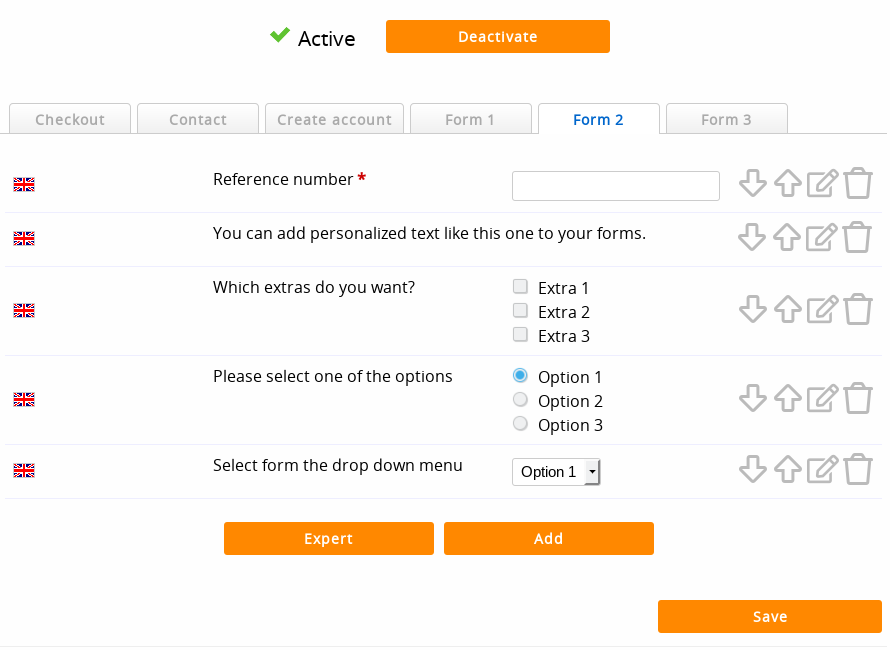
Välilehtien selitys
- Kassa
- Nämä lomakekentät näkyvät kassalla suoraan toimitus- ja maksuvaihtoehtojen alapuolella.
On suositeltavaa, ettei kassalle lisätä liian monta kenttää. Jokainen ylimääräinen kenttä voi estää sujuvaa kassaprosessia. - Yhteys
- Nämä lomakekentät lisätään sisäänrakennettuun yhteydenottolomakkeeseen.
- Tilin luominen
- Nämä lomakekentät lisätään tilin luomislomakkeeseen.
- Lomake 1-10
- Nämä ovat mukautettuja lomakkeita, jotka voidaan lisätä mihin tahansa verkkosivuston sivuun. Käytä avainsanoja [WEBSHOP_FORM1] - [WEBSHOP_FORM10] CMS:ssä lisätäksesi lomakkeen sivulle verkkosivustollasi.
Kenttien lisääminen lomakkeisiin
Valitse lomake käyttämällä välilehtiä. Napsauta sitten Lisää-painiketta lisätäksesi uuden mukautetun kentän lomakkeeseen.
- Kieli
- Valitse kieli, jolla lomakekentän teksti on. Sinun on toistettava tämä jokaiselle verkkokauppasi kielelle. Lomakekentät voivat olla erilaisia kieleittäin, mutta on suositeltavaa pysyä johdonmukaisena jokaisella kielellä.
- Objekti
- Tekstikenttä - antaa asiakkaidesi syöttää tekstiä.
Valintaruutu - antaa asiakkaidesi valita vaihtoehdon. Useita vaihtoehtoja voidaan valita.
Radiopainike - antaa asiakkaidesi valita vaihtoehdon. Vain yksi vaihtoehto voidaan valita.
Avattava valikko - käytännössä sama kuin radiopainike, mutta avattava valikko vie vähemmän tilaa.
Kuvaus - kuvauskenttä. Tämä ei salli asiakkaan syöttää mitään. Sitä käytetään vain tiedon antamiseen. - Nimi
- Valinnainen nimi (tai teksti), joka pitäisi näkyä kentän edessä. Valitse sopiva nimi, jotta asiakkaasi ymmärtää, mihin kenttä on tarkoitettu.
- Vaihtoehdot
- Valintaruutujen, valintapainikkeiden ja avattavien valikoiden osalta tämä kenttä näkyy ja antaa sinun lisätä vaihtoehtoja objektiin.
Käytä Plus-ikonia lisätäksesi lisää vaihtoehtoja. - Oletusarvo
- Valinnainen teksti, joka on esitäytetty kentässä. Valintaruutujen, valintapainikkeiden ja avattavien valikoiden osalta tämä voi olla oletusarvoisesti valittu vaihtoehto.
- Pakollinen
- Valitse tämä ruutu, jos asiakkaan on pakko syöttää arvo tai valita vaihtoehto.Ole varovainen tämän vaihtoehdon kanssa. Pakollisten kenttien tekeminen vaikeuttaa lomakkeen täyttämistä. Saatat menettää joitakin asiakkaita, jos he kokevat kentän täyttämisen liian vaikeaksi.
- Lomakekentät eivät näy
- Lomakekenttämoduuli on aktivoitava, jotta lomakekentät näkyvät.
- Tarvitset Business-version tämän ominaisuuden käyttämiseen.
- Lomakekentät on lisättävä erikseen jokaiselle kielelle.
Seuraava sivu: Digitaaliset tai virtuaaliset tuotteet
Lomakekenttien muokkaaminen
Napsauta Muokkausikonia lomakekenttätaulukon oikealla puolella.
Asiantuntijapainikkeen avulla voit kopioida aiemman lomakekentän. Käytä olemassa olevaa lomakekenttä sääntöä esimerkkinä ja käytä samaa muotoa uusien lomakekenttien lisäämiseksi. Tämän asiantuntijatoiminnon avulla voit myös kopioida lomakekenttiä muihin lomakkeisiin ilman, että sinun tarvitsee käyttää käyttöliittymää joka kerta.
Lomakekenttien poistaminen
Napsauta Poistoikonia lomakekenttätaulukon oikealla puolella ja vahvista, että haluat poistaa vaihtoehdon.
Ole varovainen: Poistettua lomakekenttää ei voi palauttaa tai peruuttaa. Sinun on lisättävä se uudelleen, jos haluat sen takaisin.
Lomakekenttien järjestyksen muuttaminen
Napsauta alas- ja ylöspäin osoittavia nuoli-ikoneita lomakekenttätaulukon oikealla puolella siirtääksesi lomakekenttää ylös tai alas.
Esimerkki
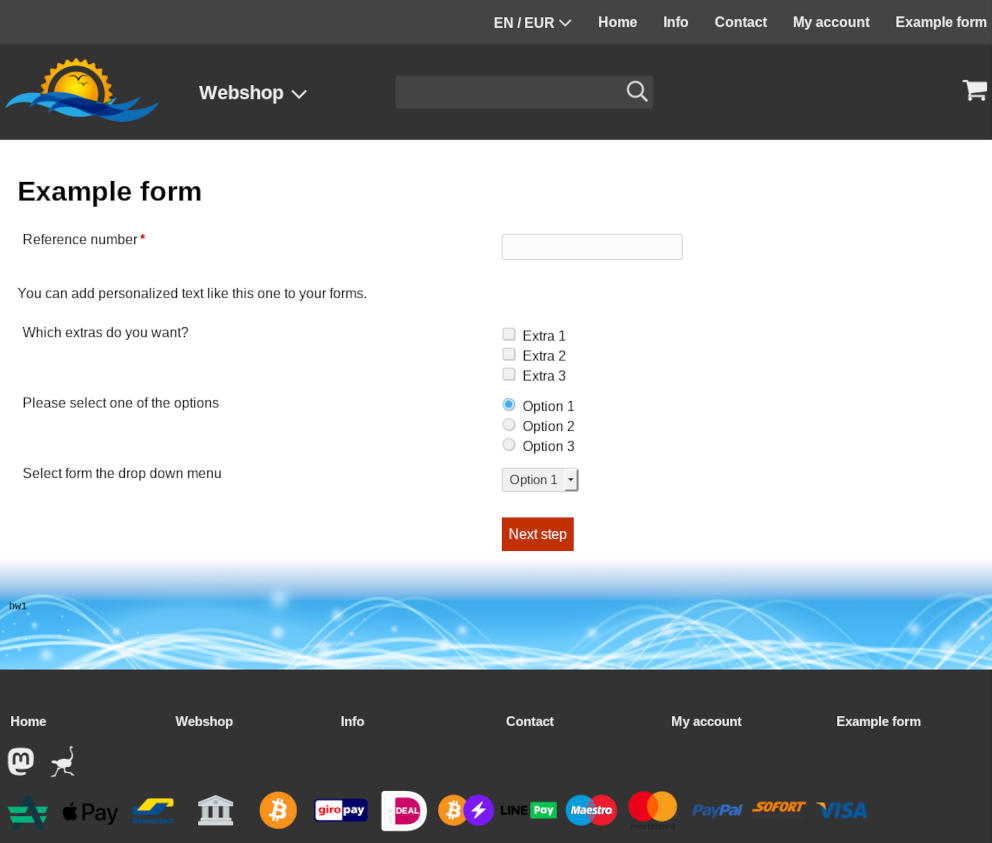
Lomakkeen lähettämisen jälkeen tulos lähetetään sähköpostiosoitteeseen, joka on asetettu kohdassa tiliasetukset, ja myös ylläpitäjille, jotka ovat aktivoineet vastaanottaakseen yhteydenotto- tai tilaus sähköposteja.
Kaikilla verkkosivustosi verkkolomakkeilla on sisäänrakennettu roskapostisuojelu.
Usein kysytyt kysymykset lomakekentistä
- Johdanto
- Tuotehallinta
- Verkkokaupan kokoonpano
- Tilin ja kaupan asetukset
- Maksutavat ja maksupalveluntarjoajat
- Laskut ja ehdot
- Toimituskustannusten asettaminen
- Alennukset ja lisämaksut
- Verkkotunnusten rekisteröinti ja siirtäminen
- Monikielinen kauppa
- Yhdistäminen ulkoisiin alustoihin
- Henkilökohtaiset verkko-osoitteet
- Useiden verkkokauppojen hallinta (Multishop)
- Automaattiset sähköpostit asiakkaille
- Kauniin ulkoasun suunnittelu
- Tilausten hallinta
- Markkinointi
- Moduulit
- Varmuuskopiot ja tietojen vienti
- Sähköposti ja verkkoposti
- Järjestelmänvalvojan tilit
- Korkealaatuiset valokuvat
- Kahden tekijän todennus
- Tarrat
- Meta-tagit - Verkkosivuston tarkastus
- Live-chat
- Diaesitys
- Kävijäanalyysi - Google Analytics
- Suodattimet
- Myyntipiste (POS)
- Lomakekentät
- Digitaaliset tai virtuaaliset tuotteet
- Symcalia-varausjärjestelmä
- Vieraskirja
- Yhteydenotto helpdeskiin